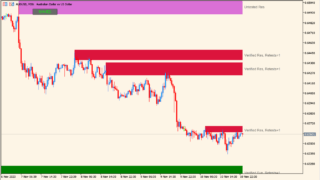サインなし 抵抗帯表示
ファイル形式 .mq5
一週間のデータでフィボナッチラインを表示してくれるインジケーターです。
初期設定では過去10週分のラインを表示してくれます。
Weekly Fibo Levels BTの利用方法
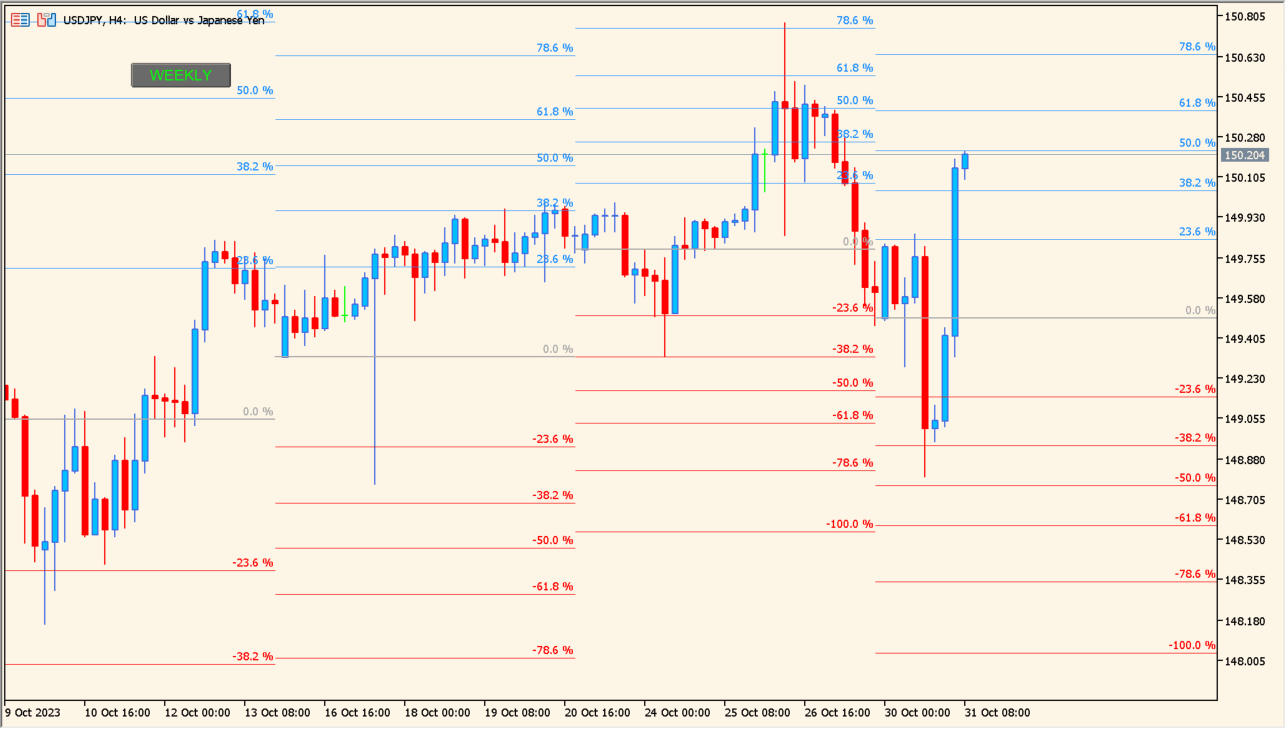 灰色のセンターラインを中心にして、上下にフィボナッチでラインを展開
灰色のセンターラインを中心にして、上下にフィボナッチでラインを展開
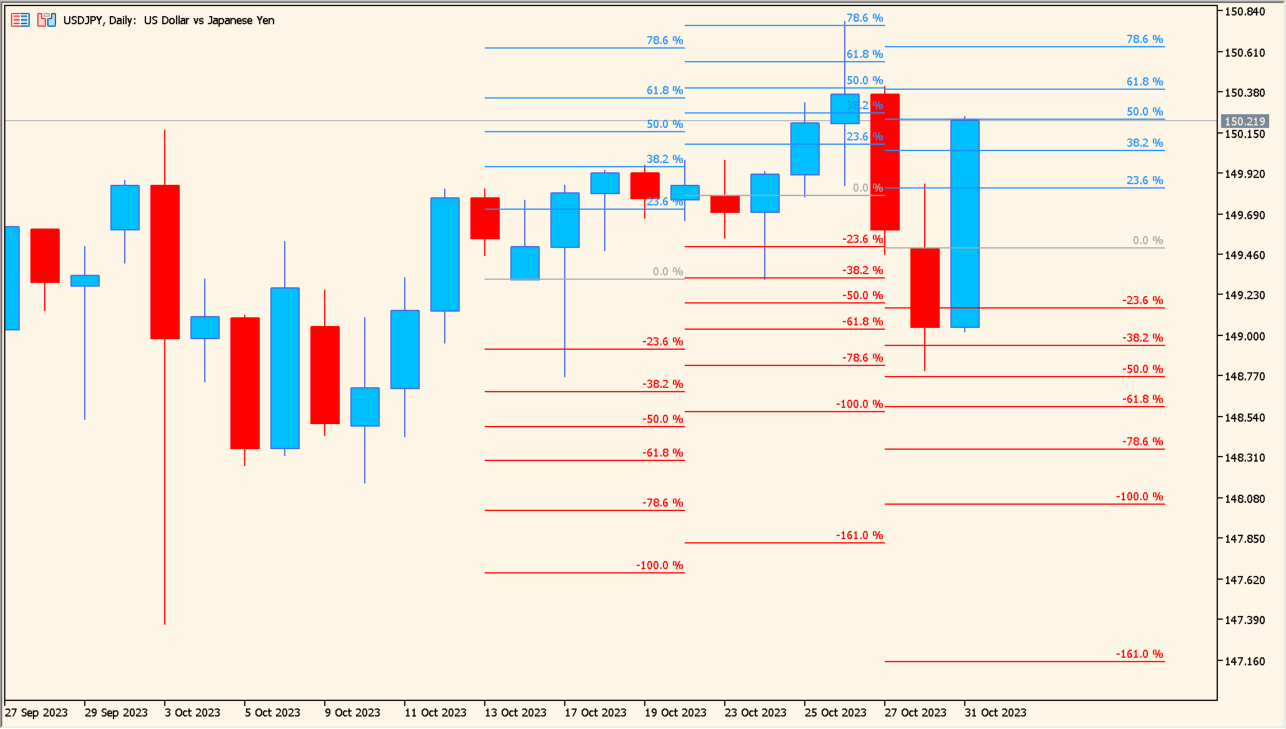 こちらは日足なので1週間=ローソク足5本分でラインが表示されます
こちらは日足なので1週間=ローソク足5本分でラインが表示されます
センターラインは月曜日~金曜日の高値安値を参考にして決まります。なので最新価格が更新されればラインの位置も更新されていきます。
引かれるラインがかなり多いのでチャートが見にくくなりますが、その場合は左上のボタンをクリックすれば表示のON-OFFが可能です。
フィボナッチは正しい引き方をしなければ結果がかわってしまいますので、フィボ太朗さんのフィボナッチnoteなどで基本の引き方は理解しておくべきですが、Weekly Fibo Levels BTは高値安値を基準にしてブレずにセンターに引くという意味では、検証して有用な結果がでれば使っても問題ないかと思います。

MT5のパラメータ設定
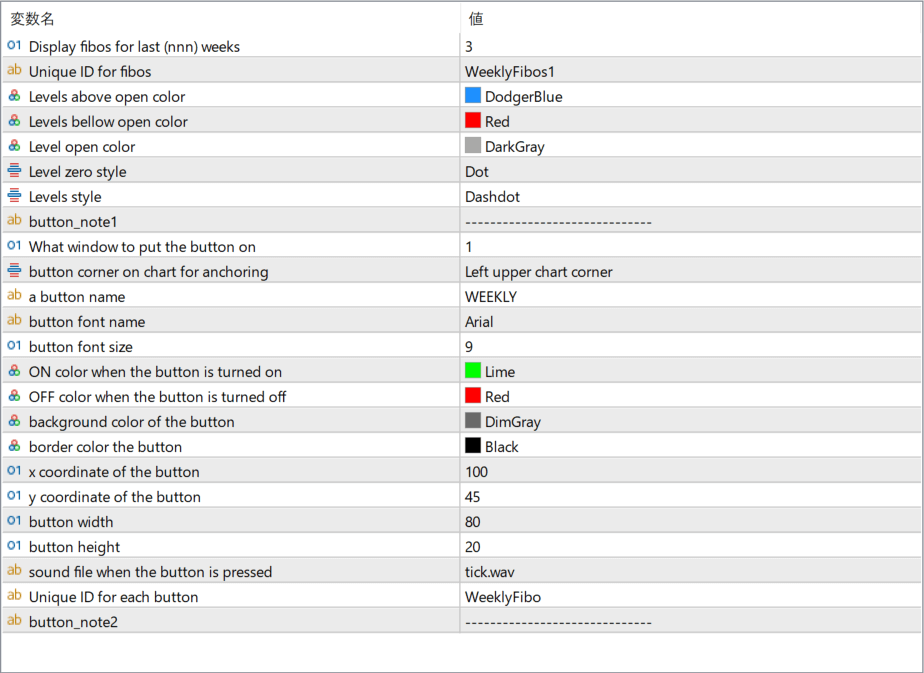
パラメータは表示関連が中心です。
フィボナッチの数値やセンターの位置調整などはできません。

インジケーターをMT5にインストールする方法
ex5ファイルをダブルクリックしたのにMT5にインジケーターがインストールされない場合は?
①インジケーターをダウンロードするとzipファイルでPCに保存されますので、そのフォルダを右クリックしてファイルを『展開』しておきます。
②フォルダの中に『ex5ファイル』がはいっていることを確認します。
③MT5を開いて、画面上部の『ファイル』→『データフォルダを開く』→『MQL5』→『Indicators』フォルダに②のex5ファイルをいれます。
④MT5を再起動すればMT5のナビゲータウィンドウに追加したインジケーターが表示されているので、チャートに適用すれば完了です。